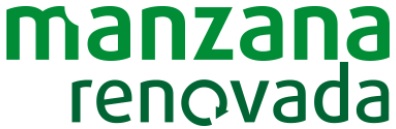¿Cómo resolver un problema en Logic Pro X?
Aprende a aislar, diagnosticar y solucionar problemas en Logic Pro X. Sigue las recomendaciones que se ofrecen a continuación por orden hasta que consigas aislar o solucionar el problema.
Aprende cómo resolver cualquier problema en Logic Pro X
Antes de comenzar, asegúrate de realizar una copia de seguridad de la app Logic Pro X.
1. Asegúrate de que Logic Pro X está actualizado
Asegúrate de estar utilizando la versión más reciente de Logic Pro. Selecciona el menú Apple () > App Store y, a continuación, haz clic en Actualizaciones en la barra de herramientas. Si hay disponible una actualización de Logic Pro X, haz clic en el botón Actualizar para descargarla e instalarla.
2. Comprueba la compatibilidad con tu dispositivo o software
Si usas un módulo, una interfaz de audio, una interfaz MIDI, una superficie de control o un sistema de almacenamiento externos no fabricados por Apple, comprueba que sean compatibles con la versión más reciente de Logic Pro. Para obtener soporte técnico, ponte en contacto con el fabricante. Si hay disponible una actualización, sigue las instrucciones del fabricante para actualizar el dispositivo o el software.
3. Comprueba la interfaz de audio externa
A veces, una interfaz de audio externa no compatible o que no funciona correctamente puede provocar problemas en Logic Pro. Si usas una interfaz de audio externa, prueba a utilizar primero el audio integrado en tu Mac. Si el error persiste, abre Logic Pro X sin entrada ni salida de audio.
Si no utilizas una interfaz de audio externa, prueba a desactivar los módulos Audio Units para seguir solucionando el problema.
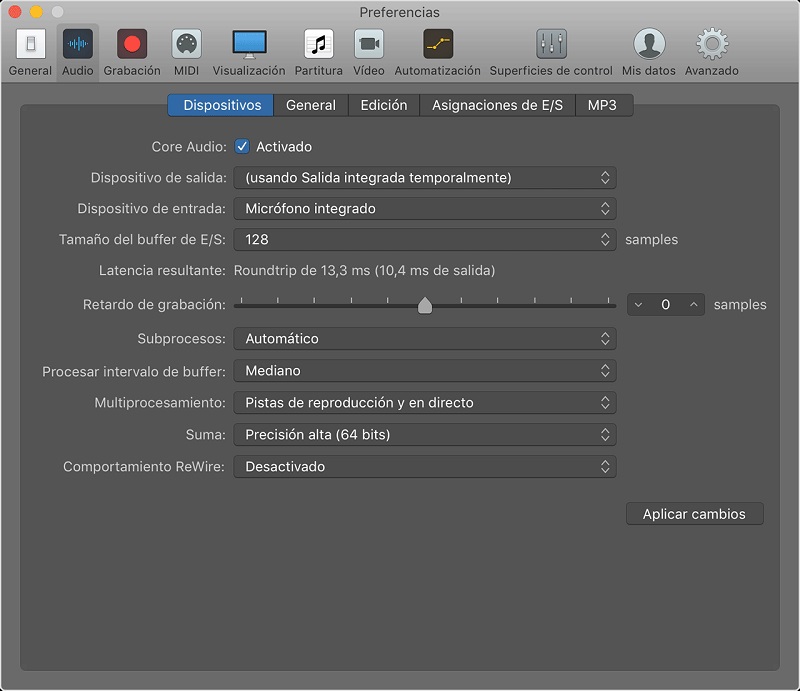
Utilizar audio integrado con Logic Pro X
- Desconecta la interfaz de audio externa de tu Mac.
- Abre Logic Pro X y, a continuación, selecciona Logic Pro X > Preferencias > Audio/MIDI > Dispositivos.
- Selecciona Salida integrada en el menú emergente Dispositivo de salida.
- Selecciona Micrófono integrado (o bien Entrada integrada, según el ordenador que tengas) en el menú emergente Dispositivo de entrada.
- Abre y reproduce el proyecto que tenía problemas.
Si el proyecto se abre y se reproduce correctamente, puede que necesites actualizar o reparar tu interfaz de audio. Para obtener soporte técnico, ponte en contacto con el fabricante.
Abrir Logic Pro X sin entrada o salida de audio
- Abre Logic Pro y, justo después, mantén pulsada la tecla Control antes de que se abra un proyecto.
- En la alerta, haz clic en No iniciar.
Si Logic Pro se abre, puede indicar lo siguiente:
- Es posible que debas actualizar o reparar la interfaz de audio externa. Para obtener soporte técnico, ponte en contacto con el fabricante.
- Es posible que un módulo Audio Units esté dañado o no sea compatible con tu versión de Logic Pro. Puedes probar a deshabilitar módulos para solucionar el problema.
4. Desactiva módulos Audio Units
Si utilizas módulos Audio Units, prueba a desactivarlos. Los módulos Audio Units dañados pueden generar un comportamiento inesperado en Logic Pro.
5. Crea un proyecto nuevo
Crea un proyecto nuevo de Logic Pro y haz pruebas en él. A veces, los proyectos de Logic Pro pueden dañarse y provocar un comportamiento inesperado.
Para crear y probar un proyecto nuevo:
- Abre Logic Pro y crea un nuevo proyecto vacío.
- Añade archivos de audio o bucles Apple Loops al proyecto nuevo.
- Reproduce el proyecto. Si el proyecto nuevo se reproduce correctamente, es posible que el proyecto con el que tienes problemas esté dañado.
6. Prueba con otra cuenta de usuario
Abre Logic Pro con otra cuenta de usuario en tu Mac. Iniciar sesión como otro usuario puede ayudarte a averiguar si el comportamiento inesperado está relacionado con los ajustes o los archivos de un usuario concreto.
7. Restablece las preferencias de Logic Pro X
El hecho de restablecer las preferencias no afecta a los archivos, los preajustes ni los patches de tu proyecto. Sin embargo, se pierden todos los ajustes de preferencias personalizados que hayas hecho.
Antes de restablecer las preferencias, selecciona Logic Pro X > Preferencias y revisa tus ajustes específicos. Así, si restableces las preferencias, podrás volver atrás y aplicar tus ajustes personalizados. Para más información sobre las diferentes preferencias, consulta el artículo Introducción a las preferencias de Logic Pro en la ayuda de Logic Pro.
Para restablecer las preferencias de Logic Pro, selecciona Logic Pro > Preferencias > Restablecer todas las preferencias excepto los comandos de teclado.
Cuando hayas restablecido las preferencias, abre el proyecto y prueba a reproducir el problema que experimentabas. Si el problema no vuelve a producirse, abre las preferencias de Logic Pro X y vuelve a aplicar tus ajustes personalizados.
8. Elimina las preferencias de usuario
Antes de eliminar las preferencias de usuario, revisa los ajustes de preferencias que has hecho y guarda los comandos de teclado personalizados que hayas creado. Si eliminas las preferencias se borrarán los ajustes de preferencias y los comandos de teclado personalizados.
Para eliminar las preferencias de usuario, haz lo siguiente:
- Sal de Logic Pro X.
- En el Finder, selecciona Ir > Ir a la carpeta.
- Introduce ~/Librería/Preferences y haz clic en Ir.
- Elimina el archivo “com.apple.logic10.plist” de la carpeta Preferencias.
- Si actualizaste desde una versión anterior de Logic Pro, elimina también el archivo “com.apple.logic.pro”.
- Reinicia el Mac.
Cuando hayas eliminado las preferencias, abre el proyecto y prueba a reproducir el problema que experimentabas. Si ya no se produce el problema, abre las preferencias Logic Pro X, vuelve a aplicar tus ajustes personalizados e importa tus comandos de teclado.
9. Vuelve a instalar Logic Pro X
Si sigues sin poder resolver el problema, reinstala Logic Pro X. No es necesario eliminar todo lo relacionado con Logic Pro, como los proyectos. Basta con quitar la app y volver a instalarla.
Para reinstalar Logic Pro X:
- En el Finder, selecciona Aplicaciones en el menú Ir.
- Busca la app Logic Pro X y arrástrala a la Papelera.
- Reinstala Logic Pro desde el Mac App Store o a partir de una copia de seguridad. Al restaurar Logic Pro desde una copia de seguridad, puedes arrastrarla desde la ubicación de almacenamiento a la carpeta Aplicaciones o bien restaurarla a partir de una copia de seguridad de Time Machine.